Windows 8 est livré avec de belles fonctionnalités intégrées pour les images de disque ISO. Vous pouvez facilement graver des images ISO de montage sans avoir besoin de matériel tiers.
Microsoft Windows 8 et Windows 7 sont livrés avec la capacité de graver une image ISO sur un disque physique. Et Windows 8 vous permet également de monter une image ISO naïvement sans logiciel tiers.
Monter un ISO dans Windows 8
Tout d'abord, connectez-vous à Windows 8 et cliquez sur la vignette Bureau dans l'écran Démarrer.
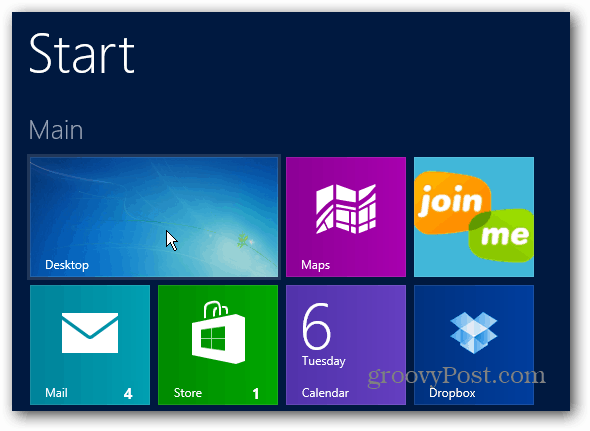
Accédez à l'emplacement de l'image ISO que vous souhaitez monter et cliquez dessus. Des outils d’image de disque s’afficheront au-dessus de l’onglet Gérer. Cliquez sur Monter.
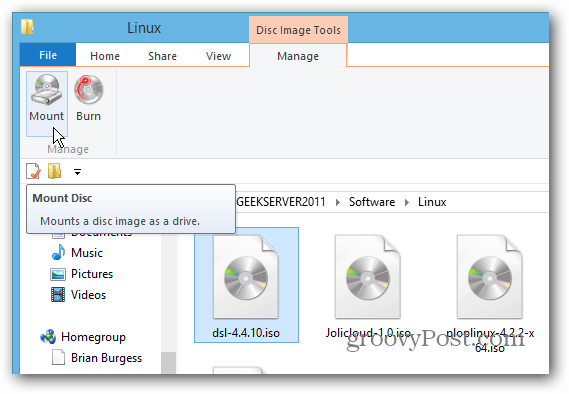
Vous aurez désormais accès aux fichiers de l'image ISO.
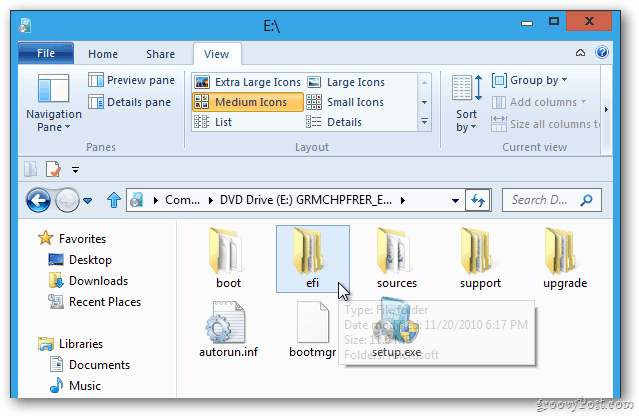
Alternativement, vous pouvez naviguer jusqu'à l'emplacement de l'ISO. Faites ensuite un clic droit dessus et sélectionnez Monter dans le menu contextuel.
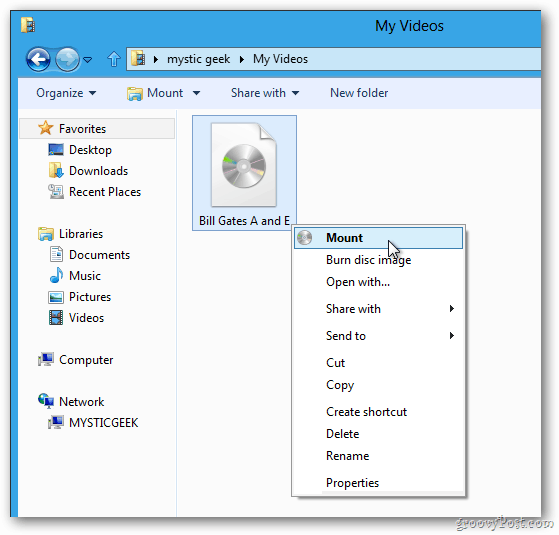
Cela ne prend qu'une seconde, et si vous ouvrez Ordinateur, vous verrez l'image ISO montée en tant que lecteur virtuel. Windows récupérera une lettre de lecteur disponible disponible sur votre système.
Dans cet exemple, j'ai Office 2013 Pro et deux versions différentes de Linux montées sur mon ordinateur Windows 8. Il a saisi les lettres D, K et L de la lettre de lecteur car elles ne sont pas occupées par d'autres disques physiques ou virtuels.
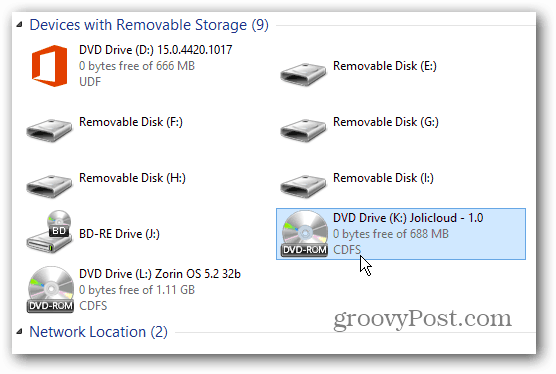
Double-cliquez sur l'image pour accéder aux fichiers dont vous avez besoin. Dans ce cas, je peux accéder au fichier Setup.exe pour installer Office 2013 - sans avoir à le graver sur le disque au préalable. Cette fonctionnalité est particulièrement pratique si vous n’avez pas de lecteur optique, par exemple sur un netbook. Les jeux s'exécuteront plus rapidement à partir de l'image ISO sur le disque dur par rapport à un CD ou DVD physique.
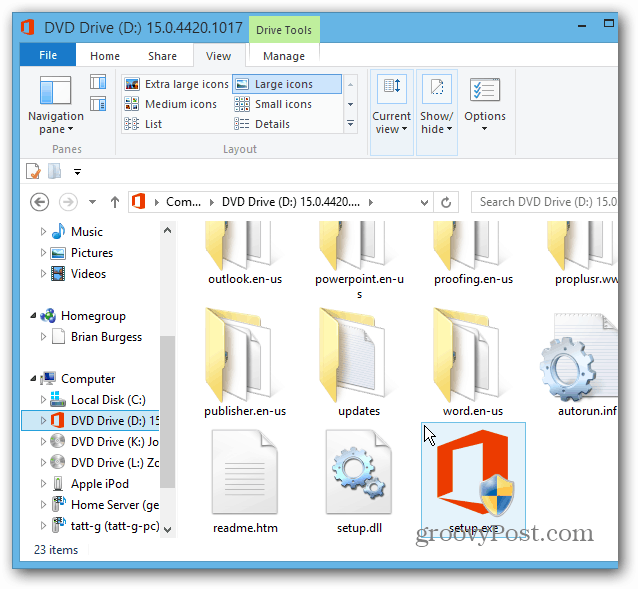
Monter l'image disque ISO Windows 7
Pour Windows 7, Vista et XP, vous pouvez monter des images ISO à l'aide d'un utilitaire tiers tel que Lecteur de clone virtuel.
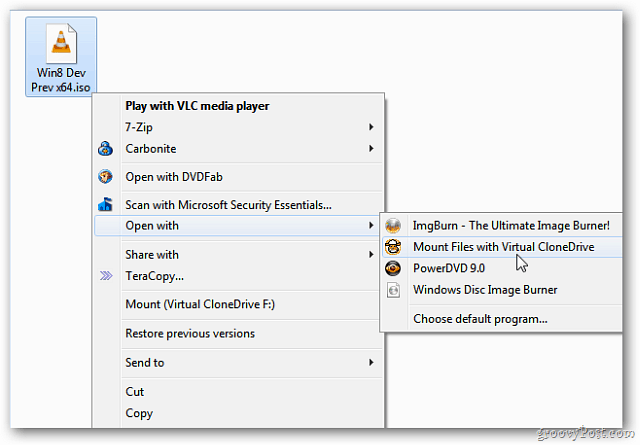
Si votre informatique quotidienne nécessite l'utilisation d'un grand nombre d'ISO, Windows 8 vous a couvert - et sans avoir besoin de logiciels tiers. Sensationnel!

